Stáhněte si video od Odnoklassniki
Video, publikované v Odnoklassniki jménem jednotlivých uživatelů, komunit nebo které jsou uvolněny z jiných služeb, nelze stáhnout do počítače, protože to neumožňuje funkčnost webu. Naštěstí existuje velké množství speciálních programů a metod, které umožňují obcházet toto omezení.
Obsah
Upozornění před stažením
Používáte-li pro stahování videí rozšíření prohlížeče jiných výrobců nebo speciální programy, důvěřujte pouze důvěryhodným produktům, které již obsahují recenze. Navíc při instalaci programů doporučujeme pečlivě zkontrolovat položky, které jsou zaškrtnuty, protože můžete omylem nainstalovat sponzorský software.
Metoda 1: Savefrom
Jedná se o multifunkční rozšíření prohlížeče, které umožňuje stahovat video soubory z jakéhokoli místa (včetně OK.ru). Savefrom však má jednu malou nevýhodu - musí být nainstalována na počítači, i když u některých webů může pracovat bez instalace.
Začněme tím, že se podíváme, jak správně nainstalovat tuto aplikaci do počítače:
- Přejděte na hlavní stránku vývojáře. Stačí kliknout na zelené tlačítko "Instalovat" .
- Budete přeneseni na stránku, kde bude odkaz ke stažení. Kliknutím na něj spustíte stahování instalačního souboru.
- Instalace je zcela standardní. Zpočátku budete muset číst licenční smlouvu, vybrat disk, na kterém bude program nainstalován, a několikrát stisknout tlačítko "Další" .
- Na místě, kde má instalátor zájem o jakou metodu chcete použít - "Plná instalace" nebo "Nastavení parametrů" , doporučujeme zvolit druhou možnost, protože spolu se softwarem existují sponzorské komponenty od společnosti Yandex a / nebo Mail.ru.
- Zde odstraňte všechna nepotřebná zaškrtnutí. Poté přejděte k instalaci pomocí tlačítka "Další" .
- Jakmile je program nainstalován, doporučujeme zavřít všechny prohlížeče a znovu je otevřít.
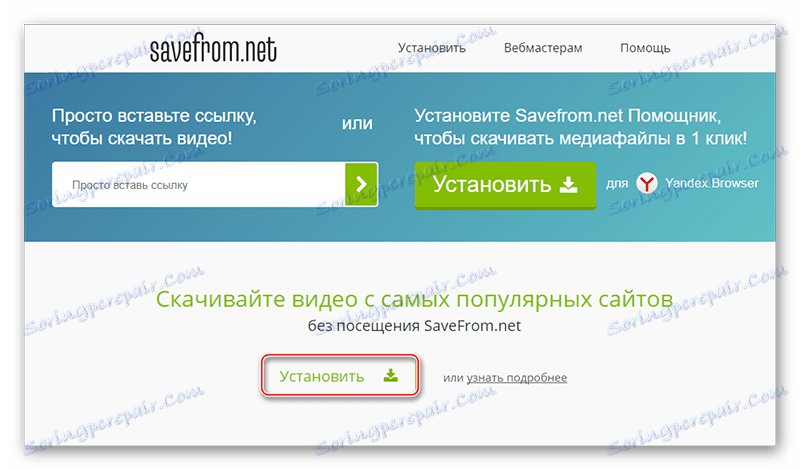
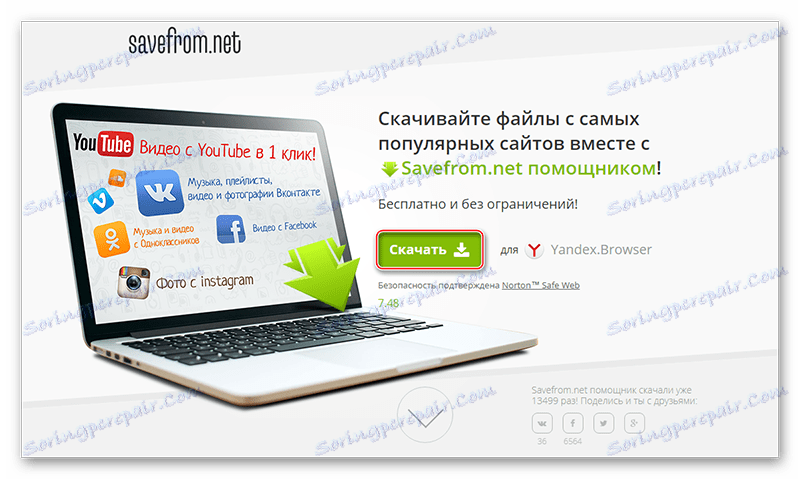
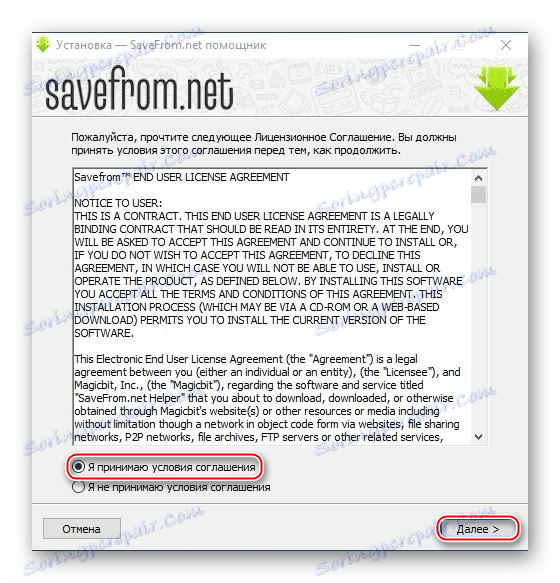
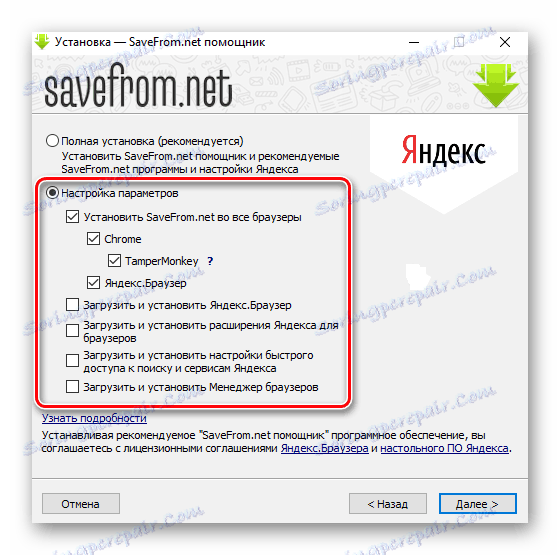
Nyní se podívejme, jak používat tento program ke stažení videí ze spolužáků:
- Přihlaste se na svou stránku a otevřete video, které vás zajímá. Vezměte prosím na vědomí, že pod každým videem je nyní zelené tlačítko s ikonou stahování. Někdy namísto zeleného tlačítka může být pouze textový odkaz "Stáhnout" .
- Klikněte na něj. Poté se otevře malé menu, kde si vyberete kvalitu, ve které chcete toto video stáhnout. Nezapomeňte, že čím vyšší je rozlišení, tím více bude video vážit. Stahování se spustí automaticky, jakmile klepnete na jednu nebo jinou položku nabídky.
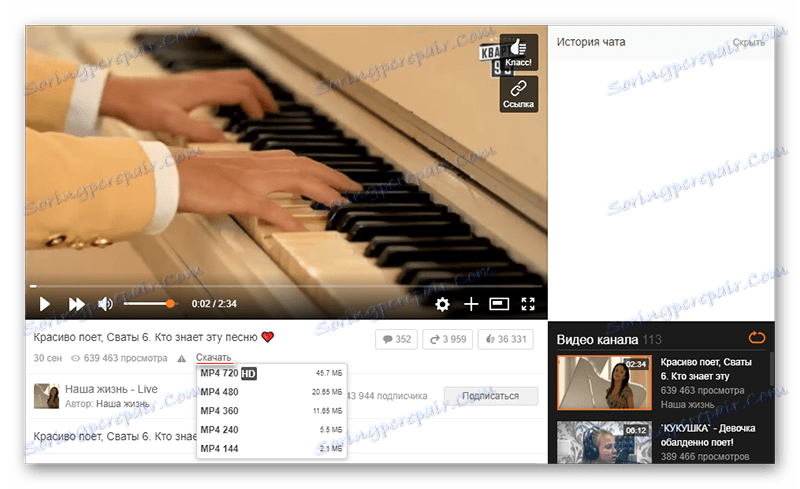
Metoda 2: Oktooly
Toto rozšíření prohlížeče Chrome a ty, které s ním pracují, například, Yandex.Browser . Navíc lze rozšíření nalézt v adresáři rozšíření pro Opera a Firefox .
Hlavní výhodou této metody je to, že nemusíte do počítače stahovat nic, protože rozšíření bude nainstalováno do prohlížeče bez dlouhé instalační procedury (budete potřebovat pouze souhlas). Můžete jej však použít pouze u spolužáků, zatímco Savefrom podporuje další zdroje. Kromě toho může dojít k problémům se stahováním těch videí, které jsou přidávány do služby OK od třetích stran. Navíc musíte zvážit, že zpočátku bylo toto rozšíření vytvořeno pro stahování hudby.
Instalace tohoto rozšíření vypadá takto (popsáno v příkladu programu Yandex.Browser):
- V horní části prohlížeče klikněte na tři pruhy. Otevře se kontextové menu, kde musíte kliknout na "Doplňky" .
- Nyní přejděte stránku s doplňkem na úplné dolní místo, kde byste měli vidět nápis "Yandex.Browser Catalog Extensions" . Pokud máte Google Chrome, místo tohoto štítku se zobrazí "Další rozšíření" .
- Budete převedeni do úložiště doplňků. Dávejte pozor na horní část okna - na pravé straně bude malé vyhledávací pole.
- Zadejte Oktools a přejděte na doporučený odkaz.
- Na stránce, která se otevře, klikněte na zelené tlačítko "Add to Yandex.Browser" , které se nachází na pravé straně stránky. Budete muset potvrdit přidání tohoto rozšíření.
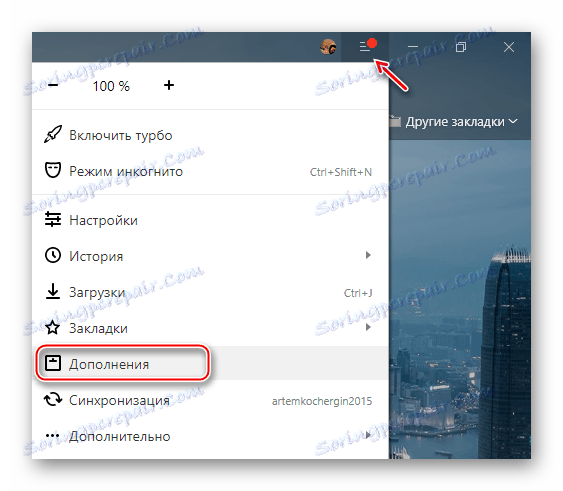
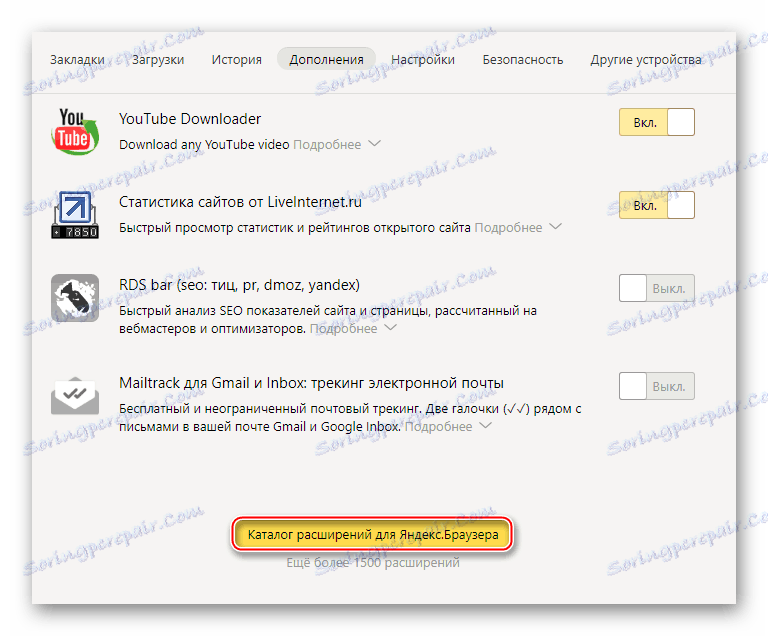
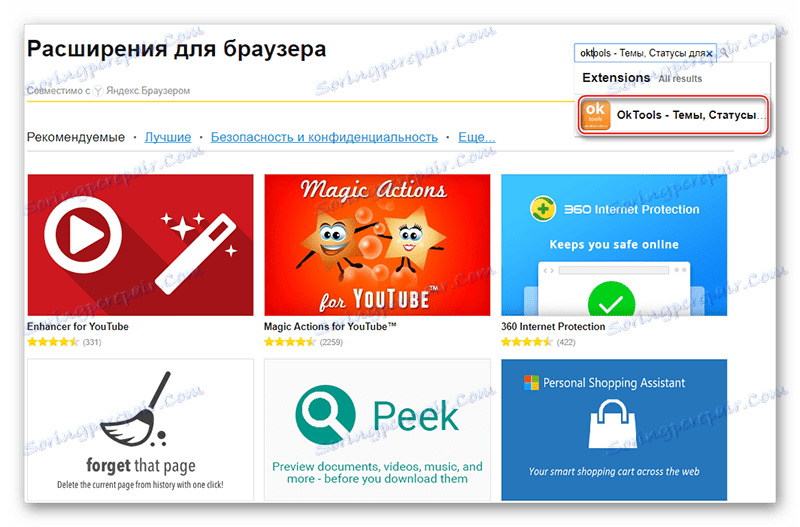
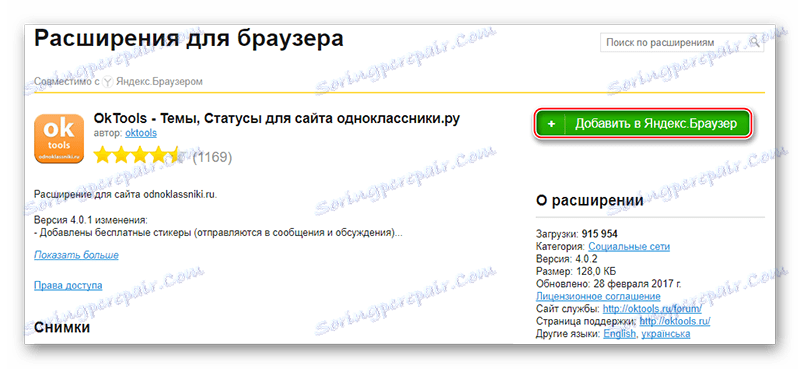
Nyní můžete použít tento plugin na webu. Postupujte takto:
- Otevřete video nahrané uživateli nebo skupinami v spolužáků.
- Níže najdete zelenou ikonu se šipkou. Klikněte na něj a stahování se spustí. Nezapomeňte, že tato ikona se nezobrazuje ve všech videích.
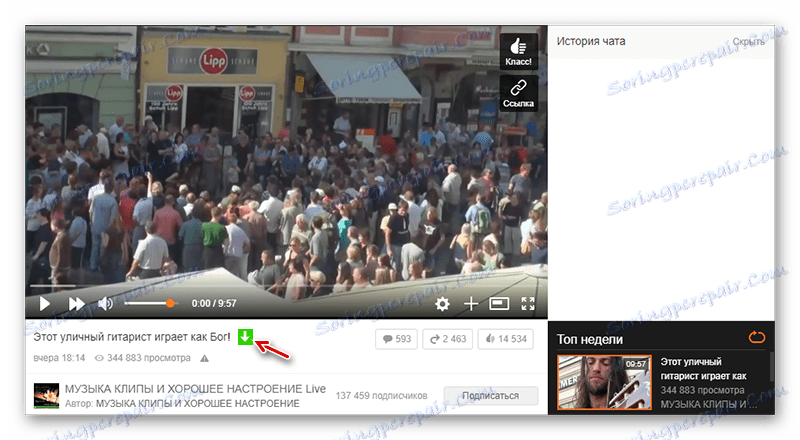
Metoda 3: Verze pro mobily
Je zajímavé, ale mobilní verze webu vám umožňuje uložit jakékoli video z webu. Chcete-li použít tuto metodu, nemusíte stahovat žádné zásuvné moduly prohlížeče nebo programu pro počítač, protože stačí, aby se v adresním řádku prováděly malá manipulace. Všechna videa zveřejněná na tomto webu jsou stažena bez problémů.
Pokyn je následující:
- Přihlaste se ke svému profilu na spolubydlících a zapněte mobilní verzi. Chcete-li to udělat, jednoduše v adresním řádku před "ok.ru" vložte písmeno m a bod - "m." .
- Po stažení mobilní verze webu povolte video, které chcete stáhnout do počítače. Klepněte na něj pravým tlačítkem myši a v místní nabídce vyberte možnost "Uložit video jako" .
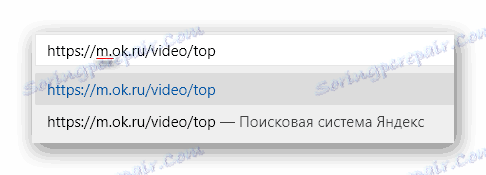
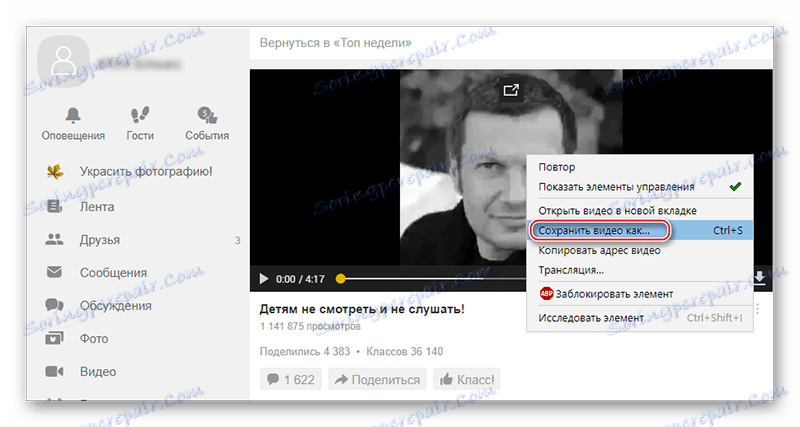
Čtěte také:
Jak stahovat hudbu ze spolužáků do počítače
Jak přidat video do Odnoklassniki
Stahování videí od spolužáků není tak obtížné, jak by se na první pohled mohlo zdát. Někdy to lze provést pomocí vlastností samotného webu.
